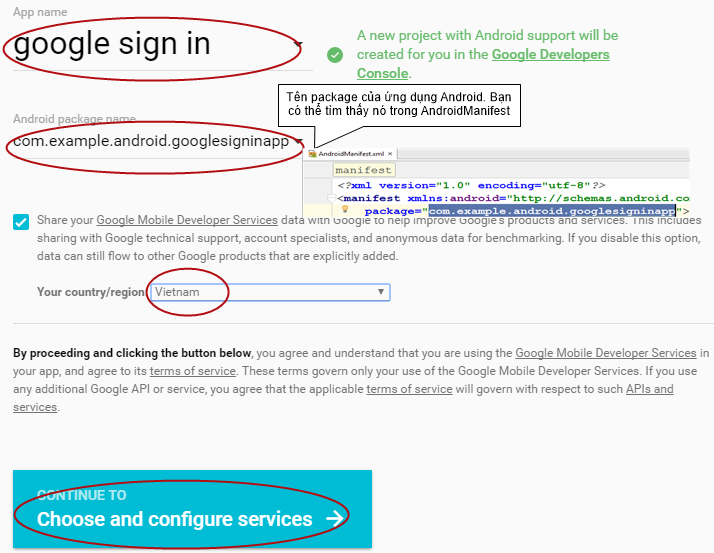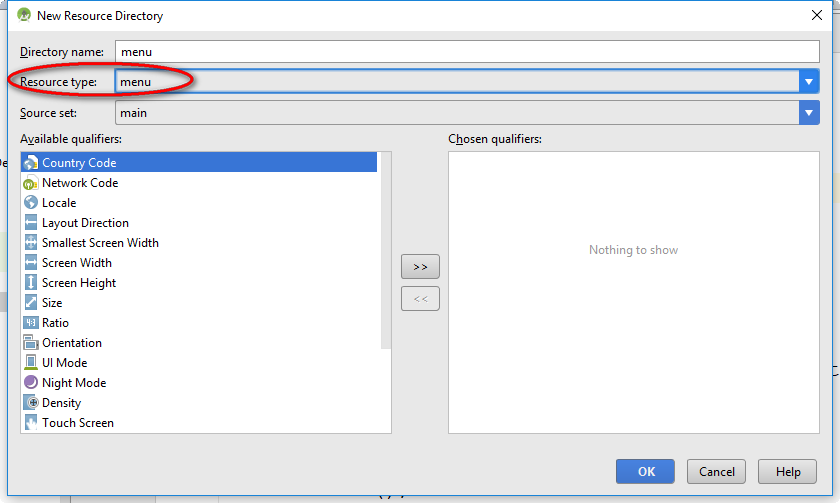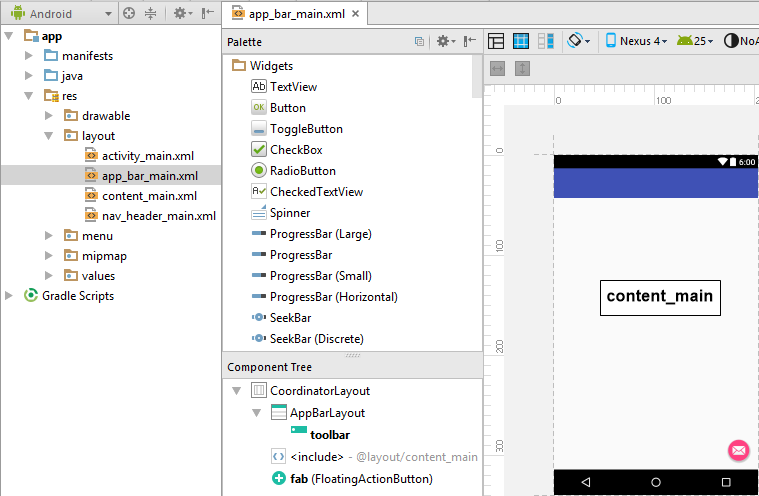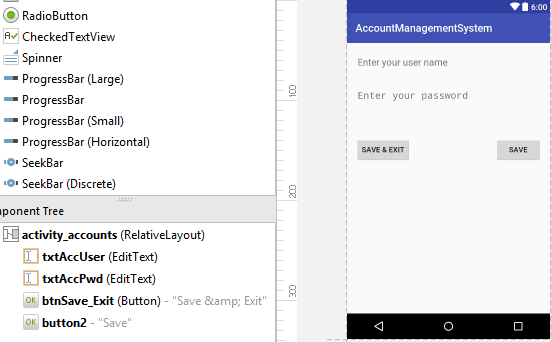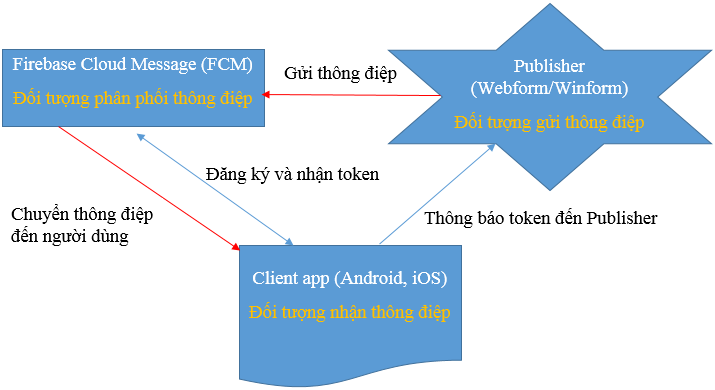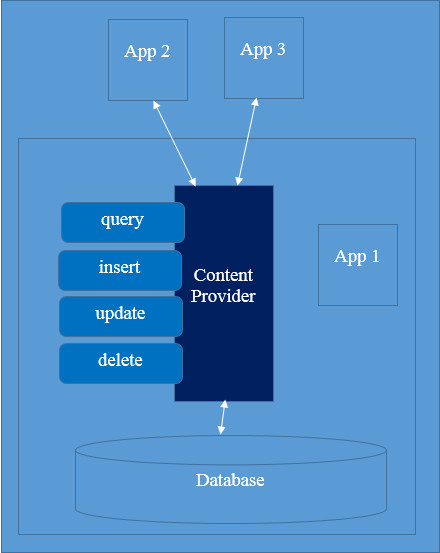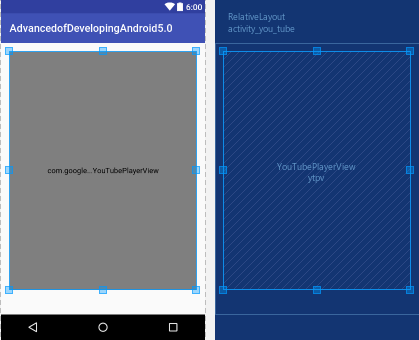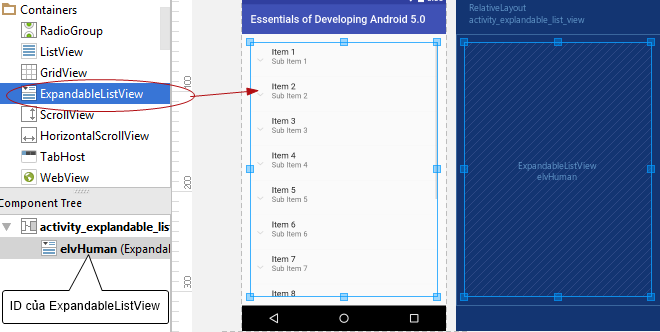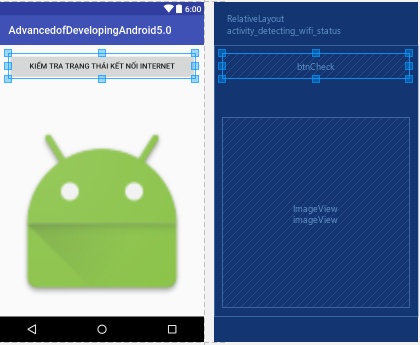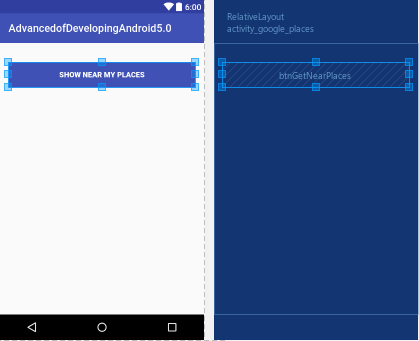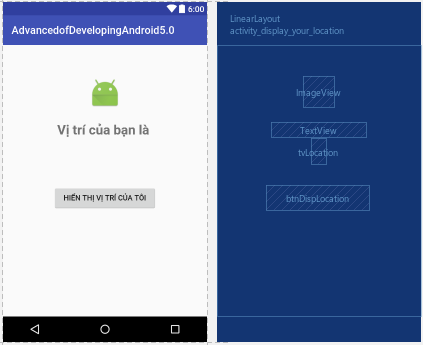Hướng dẫn tích hợp google sign in vào android
Tương tự bài viết hướng dẫn Tích hợp login của facebook trong ứng dụng android, bài viết hướng dẫn tích hợp google sign in vào android sẽ trình bày cho các bạn cách sử dụng tài khoản gmail để đăng nhập vào những ứng dụng Android.
Trước khi bạn thực hiện tích hợp goolge sigin-in trong ứng dụng Android của mình, bạn phải cấu hình Google API Console và thiết lập Android Studio project của bạn.
Hướng dẫn tích hợp google sign in vào android – Chuẩn bị
Một thiết bị Android phiên bản Android 2.3 hoặc cao hơn hoặc một thiết bị giả lập (Emulator) với Google APIs platform là 4.2.2 hoặc cao hơn và Google Play Services phiên bản 9.8.0 hoặc cao hơn.
Cài đặt Google Play Services SDK: Trong Android Studio, chọn Tools -> Android -> SDK Manager -> Launch Standalone SDK Manager -> mở rộng Extras -> chọn Google Repository để tải và cài đặt
Hướng dẫn tích hợp google sign in vào android – Tải tập tin cấu hình
Truy cập Google Developers -> Đăng nhập bằng tài khoản gmail của bạn
Sau khi đăng nhập thành công, chúng ta cung cấp thông tin về App name, package name, country và chọn CONTINUE TO
Ở bước kế tiếp, chúng ta phải cung cấp SHA-1. Và để tạo SHA-1 trong Windows, chúng ta thực hiện như sau
1. Run -> CMD -> Nhấn Enter -> nhập lệnh sau
keytool -list -v -keystore "%USERPROFILE%\.android\debug.keystore" -alias androiddebugkey -storepass android -keypass android
2. Hình bên dưới là cách thực hiện và kết quả thu được
3. Cung cấp SHA-1 vừa tạo và chọn ENABLE GOOGLE SIGN-IN -> chọn CLOSE
Tại màn hình kế tiếp, chọn CONTINUE TO
Chọn Download google-services.json để tải và lưu về máy
Hướng dẫn tích hợp google sign in vào android – Tạo Android project
1. Mở Android Studio, chọn File -> New -> New Project -> Nhập Application name và Company Domain. (Lưu ý thao tác tạo Anroid project có thể được thực hiện trước thao tác Tải tập tin cấu hình)
2. Thêm tập tin cấu hình (tập tin google-services.json ) vào project
3. Thêm Google Services plugin
3.1 Mở build.gradle ở cấp độ project và thêm vào dependency
classpath 'com.google.gms:google-services:3.0.0'
3.2 Mở build.gradle ở cấp độ app
compile 'com.google.android.gms:play-services-auth:9.8.0' apply plugin: 'com.google.gms.google-services'
4. Thêm nút Google Sign-In vào ứng dụng
<com.google.android.gms.common.SignInButton
android:id="@+id/btnSignIn"
android:layout_width="match_parent"
android:layout_height="wrap_content" />
5. Mở MainActivity, cấu hình Google Sign-In và GoogleApiClient. Các bạn tải source code đầy đủ của MainActivity
6. Cấp quyền truy cập internet cho ứng dụng trong AndroidManifest.xml
<uses-permission android:name="android.permission.INTERNET"/>
7. Buil và run
Chọn Sign in
Hướng dẫn tích hợp google sign in vào android – Bài tập thực hành
Câu 1: Thiết kế lại giao diện ứng dụng
Câu 2: Bổ sung chức năng Sign Out và Disconnect